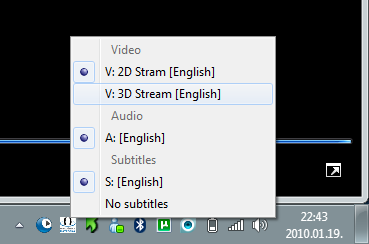Hogyan léphetek be a Firefox csökkentett módba?
Ha vmi gubanc van a Firefoxszal, mindig a csökkentett módot kell kipróbálni (angolul safe mode). A csökkentett mód alapértelmezetten kikapcsolja a összes kiegészítőt, az összes beállítást alapértelmezett értékre állítja vissza. Természetesen csak ideiglenesen, a csökkentett mód idejére. A Firefox csökkentett mód nem keverendő össze a Windows csökkentett módjával.
Így indíthatjuk a Firefoxot csökkentett módban:
A legegyszerűbb a Windows Start menüjéből.

Windows 7 alatt

Windows XP alatt a Programok között

Windows XP alatt a Start Menüre 'ragasztott' programra jobb klikk-elve